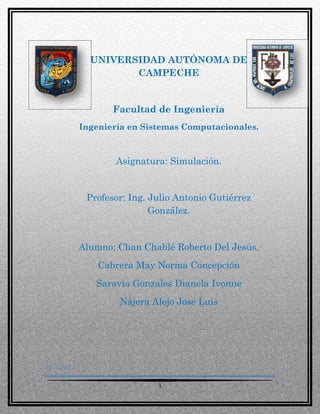
Sistema de ventas universitario
- 1. UNIVERSIDAD AUTÓNOMA DE CAMPECHE Facultad de Ingeniería Ingeniería en Sistemas Computacionales. Asignatura: Simulación. Profesor: Ing. Julio Antonio Gutiérrez González. Alumno: Chan Chablé Roberto Del Jesús. Cabrera May Norma Concepción Saravia Gonzales Dianela Ivonne Nájera Alejo José Luis 25-6-2011 1
- 2. MANUAL DE USUARIO 2
- 3. Índice 1.- Introducción 2.- Uso del sistema 2.1.- Ingreso al sistema 2.1.2.- Menú principal 2.2.- Operaciones básicas (Gerente) 2.2.1.-Productos Agregar Modificar Eliminar 2.2.2.-Empleados Agregar Modificar Eliminar Ver estado 2.2.3.-Graficas Agregar Modificar 2.2.4.-Facturas Productos Clientes 2.3.-Operaciones básicas (Empleado) 2.3.1.-Consulta Atender compra Acceder a la compra Imprimir factura 2.3.2.-Vender 3
- 4. Atender compra Acceder a la compra Imprimir factura 2.3.3.-Modificar factura Buscar Modificar 2.3.4.-Cancelar compra Buscar Modificar 2.3.5.-Impresión compra 2.3.6.-Cambiar usuario 2.3.7.-Registrar movimientos Introducción 4
- 5. El presente documento es el primero perteneciente a un grupo de manuales realizados para el manejo de cada uno de los módulos del sistema Equipos Virtuales S.A de C.V. El sistema Equipos Virtuales S.A de C.V surge como resultado de la necesidad de integrar el sistema al área empresarial para llevar un control de inventario así como venta de productos, en este caso, equipos y accesorios de cómputo. La integración de todos los módulos en conjunto da como resultado un sistema potente en funcionalidades cuya base de datos es diseñada e implementada sobre el motor de Access 2010. Ing. Chan Chable Roberto Del Jesús Cabrera May Norma Concepción Saravia González Dianela Ivonne Nájera Alejo José Luis Desarrollador 5
- 6. 2.-Uso del sistema 2.1.- Ingreso al sistema Primero que nada tenemos que ingresar el nombre de usuario y contraseña del gerente y dar clic en aceptar para poder entrar al sistema. Si escribimos una contraseña o usuario incorrecto nos mandara el siguiente mensaje. Si damos clic en cancelar, nos sacara del sistema. 6
- 7. 2.2.- Operaciones básicas (Gerente) Ya que entramos al sistema por medio del nombre de usuario y contraseña del gerente nos mostrara la siguiente ventana. Si damos clic en salir nos mandara a la ventana principal del administrador. 2.2.1.- Productos Si damos clic en productos nos aparecerá la siguiente ventana. PANTALLA PRODUCTOS AGREGAR PRODUCTOS Si damos clic en “Agregar” en pantalla productos nos aparecerá la siguiente ventana. 7
- 8. Aquí se debe ingresar un código y el nombre del producto y al darle clic en aceptar, nos mandara a la ventana de productos con el producto ya agregado. Si damos clic en salir se cerrara la ventana. Si no llenamos los campos de código o producto nos mostrara el siguiente mensaje. MODIFICAR PRODUCTOS Si damos clic en “Modificar” en pantalla productos nos aparecerá la siguiente ventana. En esta ventana debemos elegir una categoría para hacer la búsqueda, estas categorías son: código, producto y fecha de llegada, dependiendo de la categoría que elijamos es lo que colocaremos en nombre. 8
- 9. Si no llenamos algún campo ya sea el de CATEGORIA o Nombre nos mostrara el siguiente mensaje. Por ejemplo, si elegimos la categoría producto, en nombre debemos poner el nombre del producto por ejemplo “teclado” damos clic en buscar y nos aparecerá lo siguiente. Ahora nos permite modificar la información del código, producto y fecha de llegada, cuando ya hayamos efectuado los cambios necesarios deberemos dar clic en modificar y automáticamente se mostraran los cambios. Después de realizar los cambios a los productos que queramos damos clic en “salir”, para regresar a la pantalla productos. ELIMINAR PRODUCTOS Si damos clic en “Eliminar” en pantalla productos nos aparecerá la siguiente ventana. 9
- 10. En esta ventana debemos elegir una categoría para hacer la búsqueda, estas categorías son: código, producto y fecha de llegada, dependiendo de la categoría que elijamos es lo que colocaremos en nombre. Por ejemplo, si elegimos la categoría producto, en nombre debemos poner el nombre del producto por ejemplo “USB 4GB” damos clic en buscar y nos aparecerá lo siguiente. Damos clic en eliminar para que lo elimine de la lista de productos, damos clic en salir para dejar de eliminar productos y que nos mande a la pantalla productos. Ya estando en la pantalla productos damos clic en “Atras” para regresar a la ventana de operaciones básicas del administrador. 2.2.2.-Empleados 10
- 11. Si damos clic en “empleados” en la ventana operaciones básicas del administrador, nos mostrara la siguiente ventana. PANTALLA EMPLEADO AGREGAR Si damos clic en “Agregar” en pantalla empleados nos aparecerá la siguiente ventana. Esta ventana permite al gerente agregar empleados, para agregarlos hay que llenar los campos ID, NOMBRE, APELLIDO PATERNO, APELLIDO MATERNO Y EDAD, cuando le damos clic en “Agregar” automáticamente se cierra esta ventana y nos regresa a la PANTALLA EMPELADO ya con el nuevo registro. 11
- 12. Si no agregamos ningún empleado y damos salir nos regresa a la PANTALLA EMPLEADO, sin ningún cambio. MODIFICAR Si damos clic en “Modificar” en pantalla empleados nos aparecerá la siguiente ventana. Tenemos que elegir una categoría y dependiendo de la categoría elegida es la información que se pondrá en NOMBRE. Damos clic en “Buscar” y ahora nos permite modificar la información del empleado. Damos clic en “Modificar” para que se guarden los cambios hechos. Damos clic en salir para que nos mande de nuevo a la PANTALLA EMPLEADO. ELIMINAR Si damos clic en “Eliminar” en pantalla empleado nos aparecerá la siguiente ventana. Tenemos que elegir una categoría y dependiendo de la categoría elegida es la información que se pondrá en NOMBRE. Damos clic en “Buscar” y ahora nos 12
- 13. permite eliminar el registro del empleado. Damos clic en “Eliminar” para eliminar el registro del empleado. VER ESTADO Si damos clic en “Ver Estado” en pantalla empleado nos aparecerá la siguiente ventana. Esta nos mostrara el estado de los empleados, por ejemplo, consultas, atenciones, modificaciones, cancelaciones. 2.2.3.-Graficas Si damos clic en “Graficas” en la ventana operaciones básicas del administrador, nos mostrara la siguiente ventana. 13
- 14. Esta ventana nos permite agregar la información de las ventas de los empleados, los campos que se tienen que llenar son: nombre del empleado, ventas y tiempo. Así se van agregando más columnas en la grafica. También se pueden eliminar columnas. FACTURAS Si damos clic en “Facturas” en la ventana operaciones básicas del administrador, nos mostrara la siguiente ventana. 14
- 15. Dependiendo que opción elijamos nos mostrara los siguiente: 15
- 16. 2.3.-Operaciones básicas (Empleado). El empleado podrá manejar esta apartado como mejor lo considere conveniente. Se explicará detalladamente más adelante. 2.3.1.-Productos En este apartado el empleado podrá realizar una serie de movimientos como por ejemplo imprimir la factura de la compra de un cliente, así como podrá atender al cliente en lo que necesite. En la Como siguiente imagen se muestra las principales actividades del empleado que se describirán más adelante. El empleado podrá imprimir desde esta venta la factura del empleado, al igual que podrá guardar un respaldo de la información. 16
- 17. 2.3.2.-Consulta El empleado buscará el articula que le venderá la cliente, después de encontrarlo, le mostrar la información que le corresponde. 17
- 18. 2.3.3.- Atender compra Después de atender la compra del cliente, se tomarán los datos correspondientes del cliente para facturar y garantizar el producto que a adquirido. También se mostrar el nombre del empleado que lo atendió para cualquier duda o aclaración. 18
- 19. 2.3.4.- Acceder a la compra Se mostrará los datos del cliente del producto que a adquirido, y ya esta listo para ser impreso. 2.3.5.-Imprimir factura 19
- 20. Se imprimirá la factura con los datos proporcionada por el cliente. 2.4-Vender En este aparto el empleado anotará los datos del cliente para poder atender su pedido e imprimir la factura. 2.4.1 Atender compra 20
- 21. Se tomarán los datos correspondientes del cliente para facturar y garantizar el producto que a adquirido. También se mostrar el nombre del empleado que lo atendió para cualquier duda o aclaración. 2.4.2.- Acceder a la compra Se mostrará los datos del cliente del producto que a adquirido, y ya esta listo para ser impreso. 2.4.3-Imprimir factura 21
- 22. Se imprimirá la factura con los datos proporcionada por el cliente. 2.5-Modificar factura Si por algún error el empleado se equivoca en algunos de los datos del cliente o del producto ( o ambos); se podrá modificar con la ayuda de este método, se muestra en la siguiente imagen. Y en esta 22
- 23. 2.5.2 Buscar Se encarga de la búsqueda los productos y clientes que se encuentren, si la búsqueda en correcta se mostrar la siguiente ventada: Pero si no se encuentra el producto, mostrar el siguiente error: 23
- 24. 2.6 Cancelar compra Si el cliente cambia de opinión con respecto al producto que está comprando, el empleado podrá cancelar esta compra. Como se en la siguiente imagen. 2.6.1 Buscar Se encarga de la búsqueda los productos y clientes que se encuentren, si la búsqueda en correcta se mostrar la siguiente ventada: Pero si no se encuentra el producto, mostrar el siguiente error: 24
- 25. 2.7 Impresión compra Después de la compra y el pago del producto, se le imprimirá al cliente su comprobante de pago y si lo desea una factura. Factura: 2.8 Cambiar usuario 25
- 26. Después de que empleado termine sus horas asignadas, el sistema podrá hacer que cambie de empleado si necesidad de reiniciar el sistema. 26
